
Naposledy aktualizováno dne

Chcete oživit své e-mailové zprávy v Gmailu? V Gmailu můžete změnit písmo, použít nové velikosti a barvy písem a použít další formátování. Zde je návod.
Pokud jsi psaní e-mailu v Gmailu, uvidíte stejné písmo, které se používá pro každý koncept e-mailu. Gmail používá pro e-maily výchozí styl formátování, který zajišťuje konzistenci při odesílání e-mailů uživatelům.
Pokud chcete změnit písmo v Gmailu (a provést další změny formátování), máte několik způsobů, jak to udělat. Na text e-mailu dočasně použijete nové styly písma. Případně můžete upravit styl písma Gmailu tak, aby vždy používal určitý typ písma, velikost, barvu a formátování.
Pokud chcete vědět, jak změnit písmo v Gmailu, postupujte podle následujících kroků.
Jak dočasně změnit písmo v Gmailu
Když píšete e-mail v Gmailu, použije se stejný styl písma. Google obvykle používá Sans Serif písmo pro e-maily s velikostí textu nastavenou na nnormální a barva textu nastavena na Černá.
Při psaní e-mailu můžete v Gmailu dočasně změnit styl písma.
Změna písma v Gmailu na PC a Mac
Pokud chcete tento styl písma dočasně změnit na PC nebo Mac, postupujte takto:
- Otevři Web Gmail.
- lis Komponovat.
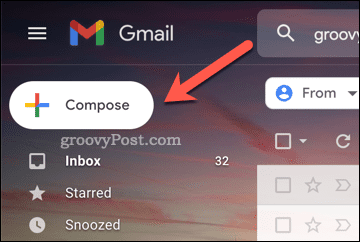
- V Nová zpráva pomocí panelu nástrojů ve spodní části změňte nastavení písma.
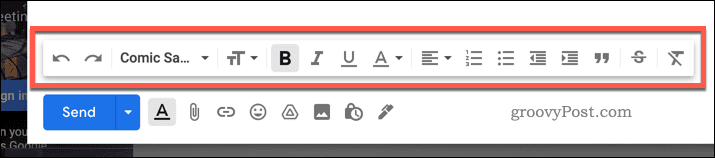
- Pokud chcete změnit stávající text, nejprve jej vyberte a poté použijte nové formátování pomocí spodního panelu nástrojů.
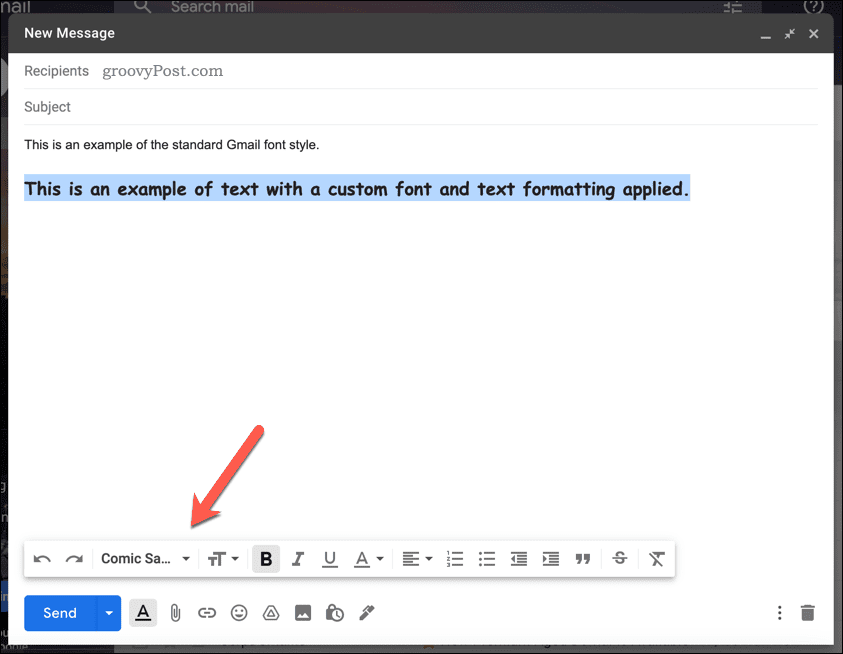
- Klikněte Poslat odeslat e-mail, až budete hotovi.
Změna písma v Gmailu na Androidu, iPhonu nebo iPadu
Písmo Gmailu můžete změnit také pomocí zapnuté aplikace Gmail Android, iPhone, a iPad zařízení.
Změna písma Gmailu na mobilu:
- Otevřete aplikaci Gmail.
- Klepněte Komponovat.
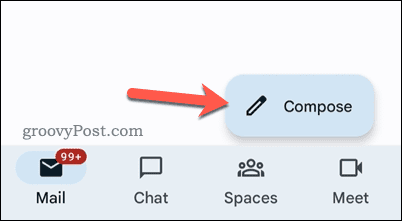
- Napište hlavní část textu.
- V systému Android vyberte text a klepněte na Formát. Uživatelé iPhone a iPad mohou tento krok přeskočit.
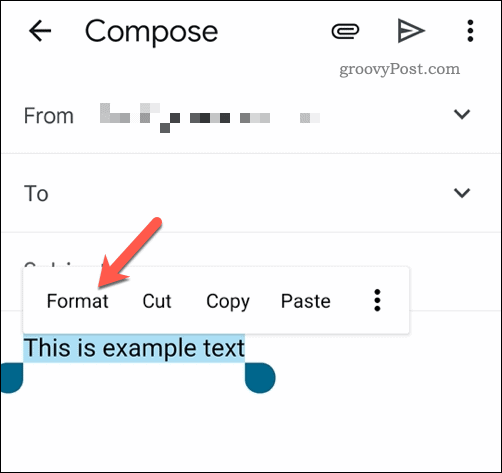
- Použijte panel nástrojů pro formátování v dolní části aplikujte na text nový styl písma.
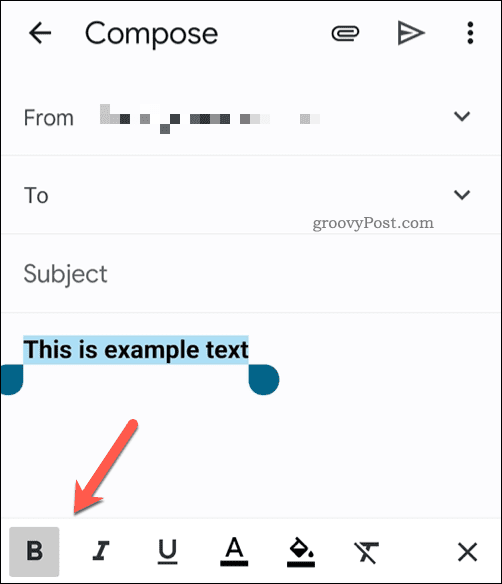
- Až budete hotovi, stiskněte tlačítko Poslat tlačítko pro odeslání vašeho e-mailu.
Jak trvale změnit písmo v Gmailu
Pokud vás nebaví měnit nastavení písma Gmailu při psaní každého e-mailu, můžete si v nastavení účtu Gmail nastavit nový styl.
To však funguje pouze na webu Gmail. Pokud používáte aplikaci Gmail na mobilních zařízeních, nebudete moci použít nový styl písma na každý e-mail, který napíšete.
Chcete-li trvale změnit nastavení písma v Gmailu:
- Otevři Web Gmail.
- zmáčkni ikona nastavení v pravém horním rohu.
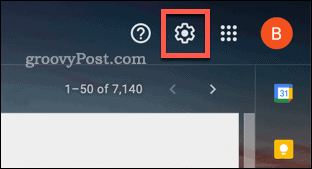
- v Rychlé nastavení, lis Zobrazit všechna nastavení.
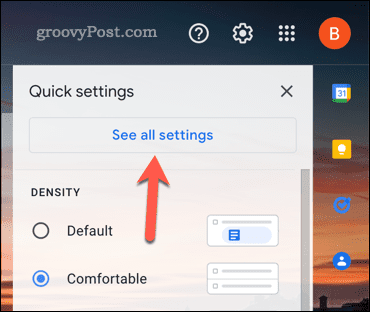
- V Všeobecné přejděte dolů na Výchozí styl textu sekce.
- Pomocí možností formátování můžete změnit písmo, velikost textu nebo barvu nebo odstranit veškeré existující formátování.
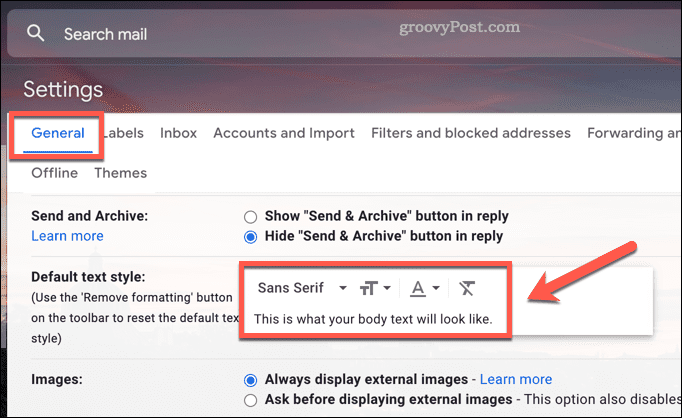
- Přejděte dolů a stiskněte Uložit změny aplikujte je na svůj účet.
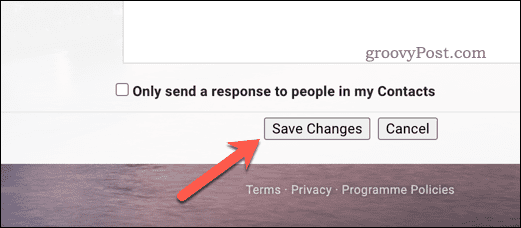
S novým stylem písma aplikovaným na váš účet se změny projeví, když začnete psát nový e-mail.
Psaní e-mailů v Gmailu
Gmail používá pro e-maily velmi základní písmo a styl textu. Pokud vás už jeho používání nebaví, výše uvedené kroky by vám měly pomoci změnit písmo v Gmailu.
Pokud chcete mít přístup k dalším nástrojům, možná budete chtít zvážit pomocí aplikace Gmail třetí strany. Můžete také přemýšlet o formátování e-mailů různými způsoby. Můžete například chtít vložit tabulku do zprávy Gmail.
Ve svém účtu můžete provádět i konkrétnější změny, jako např změna zobrazovaného jména v Gmailu.
Jak najít kód Product Key pro Windows 11
Pokud potřebujete přenést svůj produktový klíč Windows 11 nebo jej jen potřebujete k provedení čisté instalace operačního systému,...
Jak vymazat mezipaměť Google Chrome, soubory cookie a historii prohlížení
Chrome odvádí skvělou práci při ukládání vaší historie procházení, mezipaměti a souborů cookie za účelem optimalizace výkonu vašeho prohlížeče online. Její postup...
Přizpůsobení cen v obchodě: Jak získat online ceny při nakupování v obchodě
Nákup v obchodě neznamená, že musíte platit vyšší ceny. Díky zárukám dorovnání ceny můžete získat online slevy při nákupu v...
Jak darovat předplatné Disney Plus pomocí digitální dárkové karty
Pokud jste si užívali Disney Plus a chcete se o to podělit s ostatními, zde je návod, jak si koupit předplatné Disney+ Gift za...

